NamecheapでDKIMを設定する方法は?
10月 11, 2023 | < 1 分で読めます

DKIMは、電子メールメッセージが送信中に変更されておらず、確実に主張された送信者から送信されたものであることを検証するために、暗号署名と公開鍵インフラストラクチャを使用します。 Email senders can use DKIM to sign their messages by adding a DKIM-Signature header field to the messages. その後、電子メール受信者はDNSに公開された公開鍵を使用して署名を検証し、メッセージが改ざんされていないことを確認できます。
NamecheapのDKIMセットアップの方法
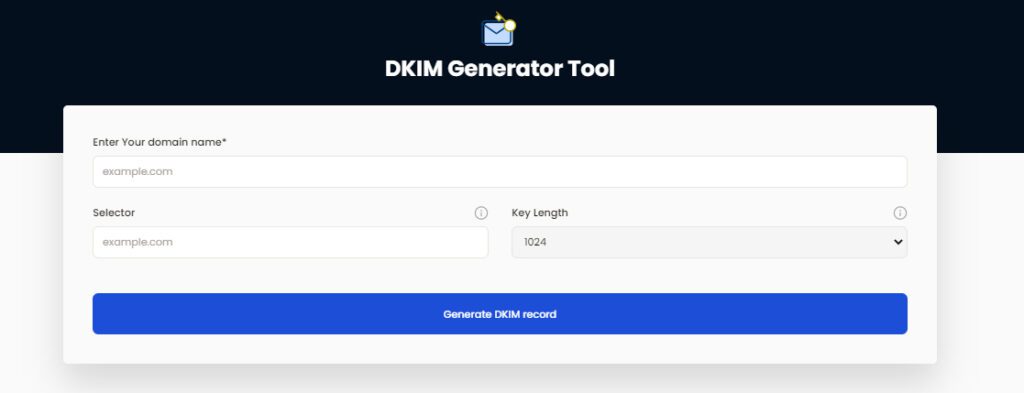
- Namecheapのアカウントにログインしてください。
- ドメインリストからドメインを選択し、「管理」をクリックしてください。

- 「高度なDNS」をクリックします。
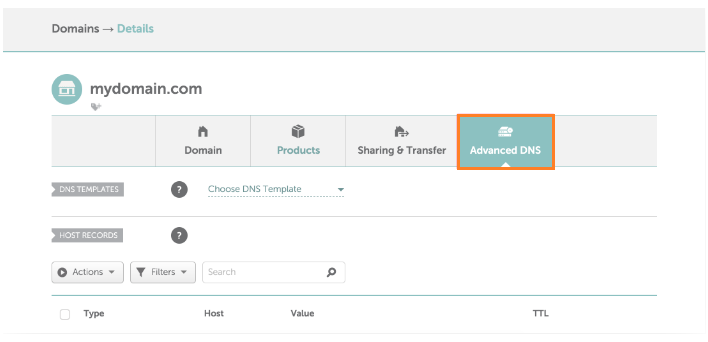
- DNSセクションがあり、そこで新しいレコードを追加できます。
- 「新しいレコードを追加」をクリックします。
- 新しいDKIMレコードは、次の後に追加される必要があります:TXTレコードタイプとホスト名s1.domainkeyを選択します。ここで、s1はDKIMセレクターです。 今、生成されたレコードの値を「値」列に追加してください。
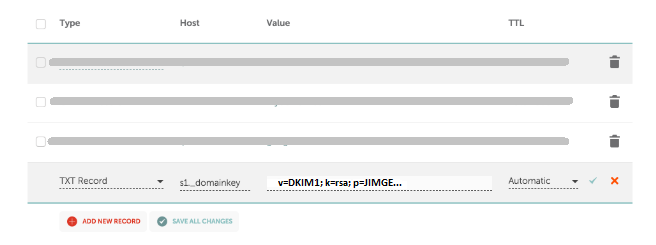
- 「すべての変更を保存」をクリックします。

Skysnagの無料DKIMチェッカーを使用して、DKIMレコードの健全性をチェックできます。[こちら](Skysnagの無料DKIMチェッカーへのリンク)
スプーフィングから保護するために、ドメインに対してDMARCを有効にしてください。 今すぐ無料トライアルにサインアップしてください!
NamecheapのDKIMセットアップに関する詳細は、彼らの参照ドキュメントを参照してください。



